Как вам помочь ?
Настройка валюты в магазине
В магазине на платформе AdvantShop предусмотрен функционал отображения цен каталога в различных валютах. Данный функционал удобен когда Вы торгуете на территории двух и более стран, тогда клиентам удобнее видеть цены в "своей" валюте.
В данной инструкции рассмотрим следующие вопросы:
- Как посмотреть валюты, которые уже есть в моём магазине?
- Как добавить новую валюту?
- Как удалить валюту?
- Валюта по умолчанию, что это?
- Как отключить блок выбора валюты?
- Как обновлять валюты согласно курсу Центробанка РФ?
- Как заводить товары в разных валютах?
- Как массово загрузить валюту к товарам?
Как посмотреть валюты, которые уже есть в моём магазине?
Для того, чтобы настроить валюты, необходимо перейти в панель администрирования, далее выбрать в меню "Настройки - Товары" (рис. 1).
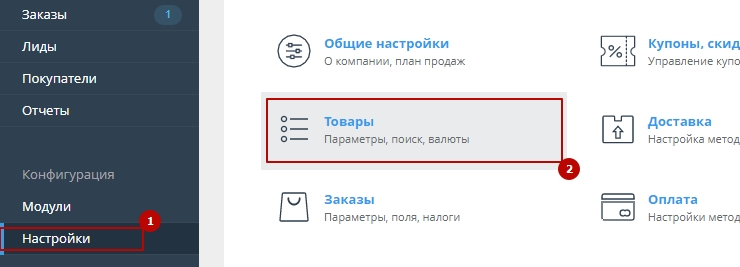
Рисунок 1.
В открывшейся странице вкладка "Валюты", откроется таблица с валютами, которые сейчас есть в магазине (рис. 2).
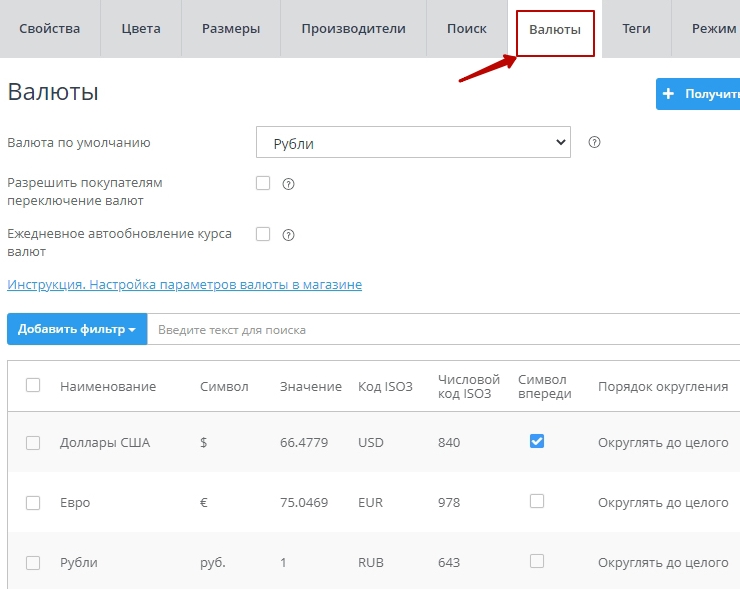
Рисунок 2.
Представленные колонки отвечают за следующие параметры:
Наименование - название валюты, отображается в списке валют в клиентской части сайта.
Символ - код или знак валюты, к примеру $, €, или руб.
Значение - коэффициент относительно базовой валюты. Об этом поговорим ниже отдельно.
ISO3 - код валюты в формате ISO3 (Рубли - RUB, Гривны - UAH, Доллары США - USD, и т.д.)
Числовой ISO3 - числовой аналог ISO3 (более подробно можно найти тут - http://ru.wikipedia.org/wiki/Коды_валют )
Символ впереди (галочка) - если настройка включена, означает что знак валюты будет выводиться пред значением, т.е., если включена, на примере с долларом, будет "$ 100" (знак впереди), если выключена, будет "100 $" (знак после числового значения).
Порядок округления - округление валюты относительно значения валюты по отношению к базовой.
Подробнее о параметре "Значение".
Значение валюты - это её коэффициент относительно базовой валюты. Базовая валюта - это валюта, которая установлена в каталоге по умолчанию.
Если цены у товаров в каталоге были загружены в рублях - необходимо выставить у валюты "Рубли" значение 1 (единица). Аналогично для гривен, тенге и других валют, если цены у товаров в каталоге были загружены в этих валютах.
Для всех остальных валют, кроме базовой, значение задаётся по правилу "Сколько базовой валюты в этой валюте?". То есть, если базовая валюта - рубли, то для долларов необходимо указать значение, к примеру, 69 (так как в одном долларе 69 рублей). Аналогично и для остальных валют.
А если дополнительная валюта меньше базовой - необходимо произвести обратный рассчёт. Например, базовая валюта - рубль, а дополнительная - тенге. В одном рубле 5,875 тенге. Значит, значение этой валюты в магазине будет равно 1 / 5,875 = 0,17.
Для редактирования валюты нажмите на иконку "карандаша" рядом с ней. Измените необходимое значение и нажмите "Сохранить" (рис. 3).
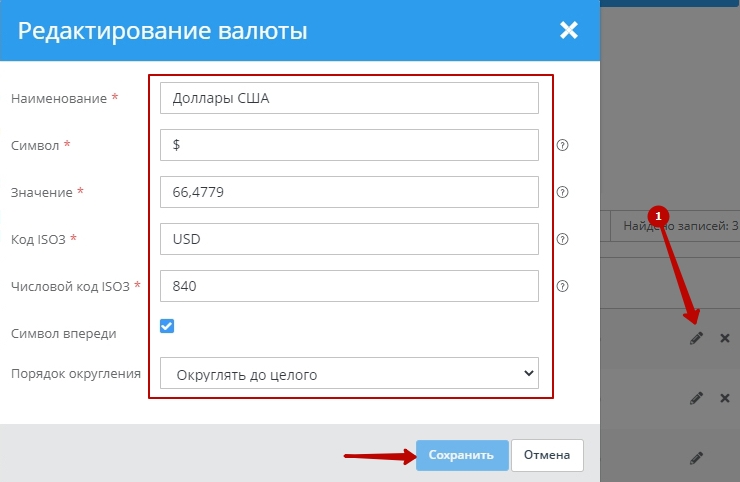
Рисунок 3.
Готово.
Как добавить новую валюту?
Чтобы добавить новую валюту, нужно на странице валюты нажать на кнопку "Добавить валюту", после появится окно с полями, которые нужно заполнить. (рис. 4).
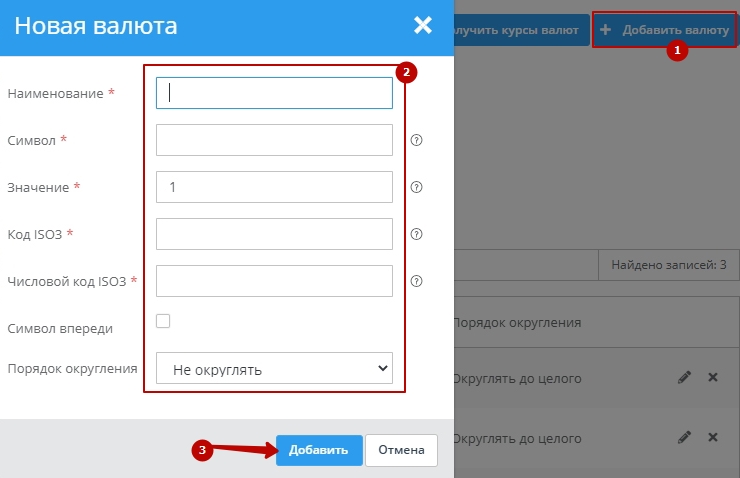
Рисунок 4.
Если данные указаны верно, валюта добавится в список. Готово.
Как удалить валюту?
Для удаления валюты нажмите на крестик в строке валюты, которую хотите удалить. Подтвердите удаление. Готово.(рис. 5)
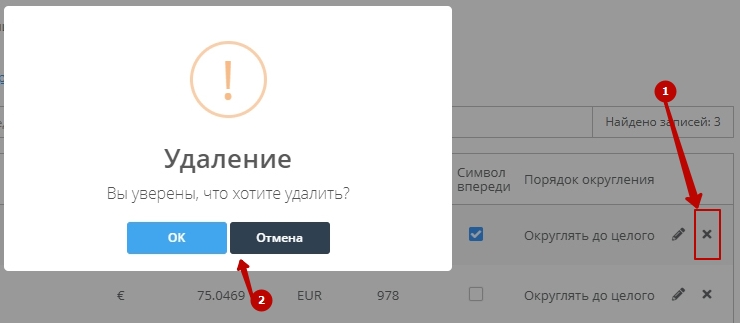
Рисунок 5.
Валюта по умолчанию, что это?
На странице с валютами Вы можете наблюдать параметр "Валюта по умолчанию" (рис. 6)
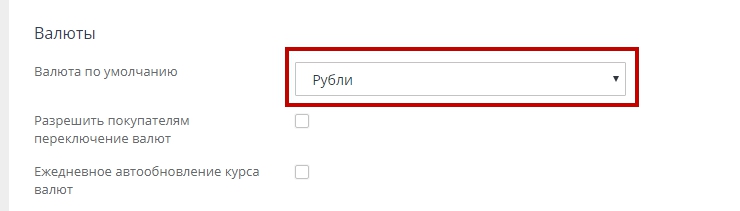
Рисунок 6.
Данный параметр отвечает за то, какая валюта будет показана в первый раз в клиентской части магазина для новых пользователей. Пользователь может затем сменить валюту на другую и она сохранится за ним.
Как отключить блок выбора валюты?
К примеру, для ситуации, когда у Вас одна валюта, необходимость в данном блоке отпала, Вы можете отключить данный блок.
Для этого на странице с валютами деактивируйте галочку "Разрешить покупателям переключение валют" и нажмите "Сохранить" (рис. 7).
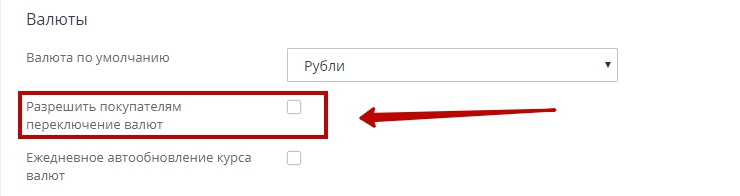
Рисунок 7.
Как обновлять валюты согласно курсу Центробанка РФ?
Если Вы хотите, чтобы обновление значений валют происходило автоматически, то на странице с валютам активируйте галочку "Ежедневное автообновление курса валют" и нажмите "Сохранить" (рис. 8)
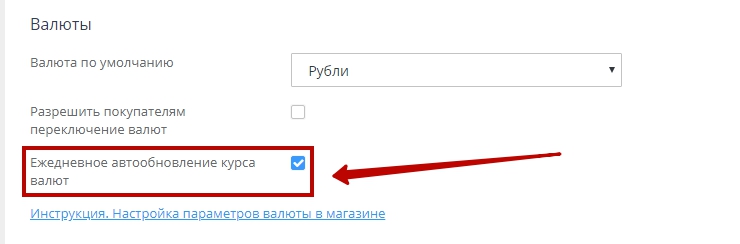
Рисунок 8.
После этого валюты будут обновляться автоматически согласно курсу Центробанка РФ ежедневно.
Как заводить товары в разных валютах?
В магазине на платформе AdvantShop имеется возможность для каждого товара отдельно указывать валюту его цены. Например, один товар может быть в рублях, другой в долларах, третий в евро и т.д., а в клиентской части всё будет отображено в какой-то одной валюте, например в рублях.
Указание валюты у цены товара позволит Вам более удобно управлять конвертациями курсов, а также использовать функцию автообновления курсов валюты с серверов Центробанка РФ и полностью забыть о проблеме пересчета цен.
Настройка списка валют
- Для начала у Вас в магазине должны быть заведены все необходимые валюты. Это можно сделать согласно пунктам Как посмотреть валюты, которые уже есть в моём магазине?
Как добавить новую валюту? - Если хотите, чтобы автообновление происходило автоматически, после добавления всех валют активируйте галочку "Ежедневное автообновление курса валют" (пункт меню "Настройки - Товары", вкладка "Валюты", строчка "Ежедневное автообновление курса валют").
- Далее перейдите в редактирование товара. В блоке "Цена и наличие" увидите выпадающий список с перечнем валют. Выберите нужную валюту (рис. 9).
- Нажмите на кнопку "Сохранить”.
- Не забудьте выбрать валюту по умолчанию, как это сделать ознакомьтесь в пункте описанном выше: Валюта по умолчанию, что это?
Теперь в клиентской части все товары будут отображаться в рублях с учетом пересчета по текущему курсу установленном в магазине. - В списке товаров в панеле администрирования Вы можете сразу видеть валюту товара (рис. 10):
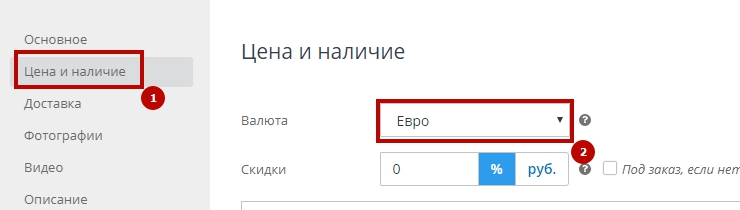
Рисунок 9.
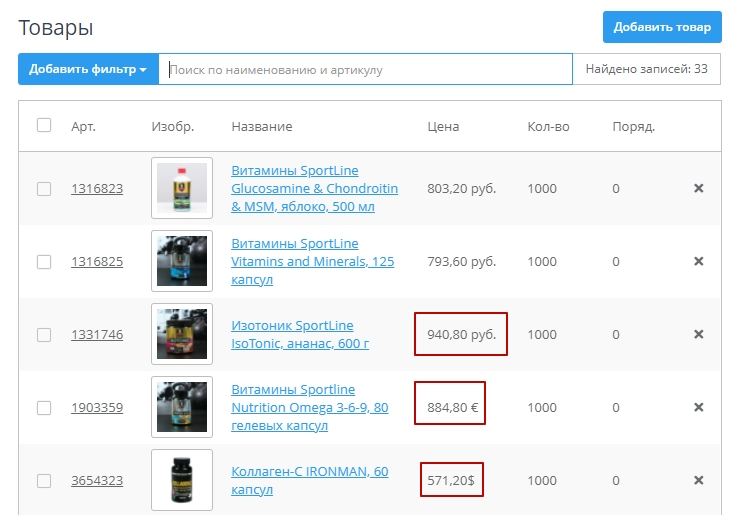
Рисунок 10.
Как массово загрузить валюту к товарам?
По необходимости Вы можете массово загружать или обновлять товары из CSV (Excel) файла, для работы с валютой должна быть добавлена колонка "currency" (рис. 10) в CSV формата 1.0. Подробнее в инструкции

Рисунок 11.
Если для импорта используете CSV формата 2.0, то в файле должна быть указана колонка "Валюта". Подробнее о формате 2.0 в инструкции
Всё. Готово.
Другие статьи по теме
- Таблица размеров
- Вывод единицы измерения с ценой товара
- Цена и наличие
- Порядок округления цен
- Описание и дополнительные опции товаров
Тэги: мультивалютность, мульвалют, валютаВалюта в магазине, Настройка валюты в магазине, Валюты в целом, Как выставить валюту по умолчанию, Не нашел как удалить рубли, они все равно висят в выборе валюты, убрать, валюта, гривны, рубли, грн, руб, тенге, тэнге, доллар, сша, евро, курс валюты, код валюты, iso3, iso2, USD, EUR, RUB, Формат цены, код впереди, Код валюты, гривна, мультивалюта, рубль, тенге, доллар, гривны, руб